
前言:
近來 OWC 的公司貨大舉進入台灣市場,其中有很多令人興奮的產品,這個品牌我在之前有介紹過,走的是 DIY 的創始理念,價格雖然稍高但品質也比較好,
今天要開箱的外接盒是 Envoy Pro EX with USB-C Enclosure,是 Envoy Pro EX with Thunderbolt 3 的小老弟,讓你在價位及介面上又多一個選擇。
Envoy Pro EX with USB-C enclosure 是對應 M.2 NVMe SSD 的外接盒,顧名思義走的是 USB Type-C 的介面,原廠號稱傳輸速度最高可以達到 980 MB/s,
▼首先介紹一下,M.2 SSD 共分成 M key 與 B Key 共三種規格,因為速度比 SATA SSD 快很多的關係,目前市面上的新產品多半是 M key 規格的 PCIe NVMe SSD 產品,今天的主角是相容於 M key 的 PCIe NVMe SSD 外接盒。
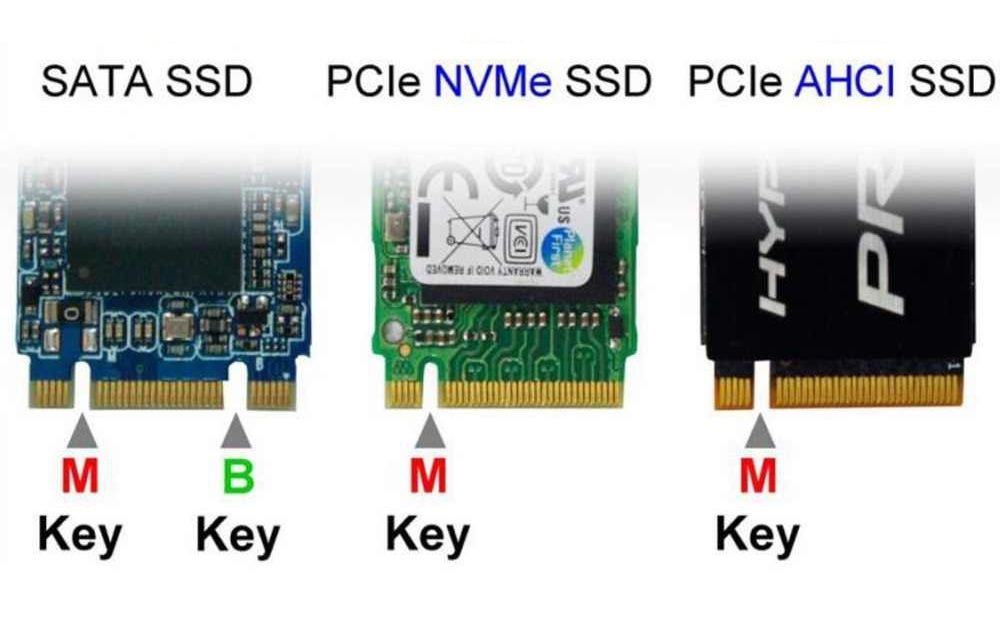
高級外接盒:
▼看一下價格,一個外接盒的售價高達 2900 元,但實際上比起 Thunderbolt 3 介面的外接盒(市價約 4500 元)還是比較便宜的,
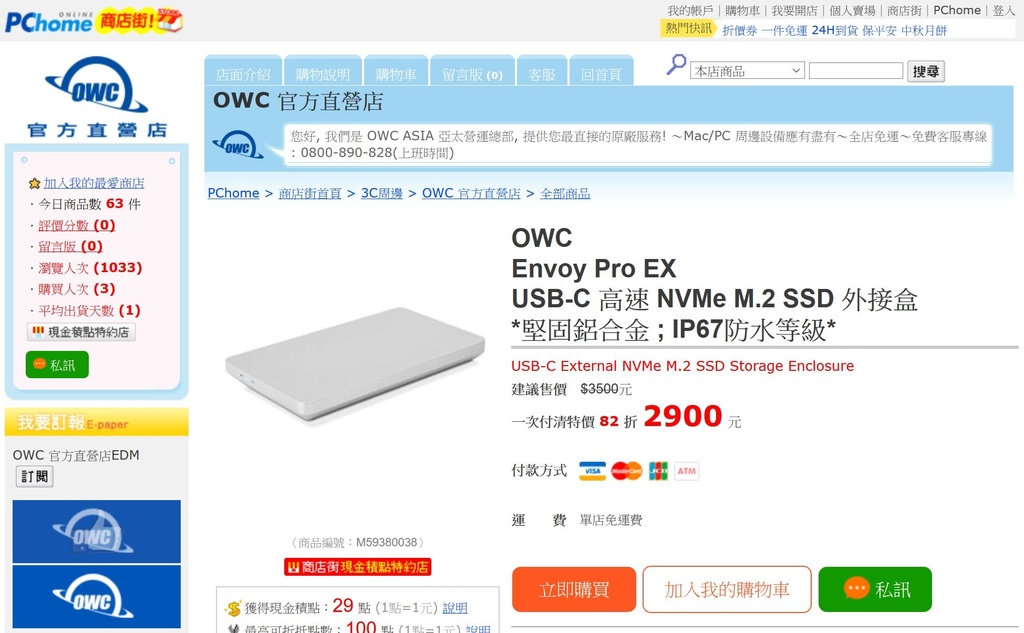
▼美國官網的訂價是 89 元美金,折合台幣跟台灣售價差不多,可以拋棄從國外買的念頭。
官網強調高速、堅固耐用、與攜帶性佳。另外也有內建 SSD 的版本但未引進台灣。
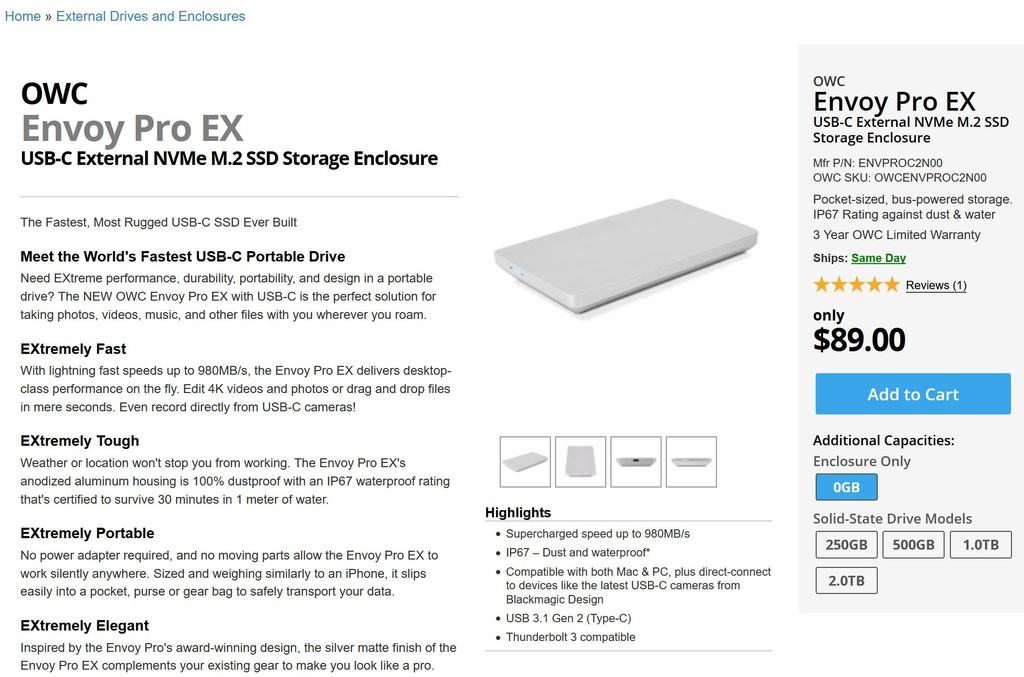
▼台灣市面上的同質商品其實價格不到二分之一,後面會做個 PK,它寫"高散熱"就是很燙的意思......

▼廢話不多說,趕緊來開箱我們的主角,包裝設計維持一貫的高質感,配色以 OWC Logo 的藍色系為主,

▼這次 OWC 艾客優品引進台灣的是 Enclosure 的版本,Enclosure 的意思就是外接盒,裡面沒有硬碟或 SSD,沒有容量因此標示為 0GB,
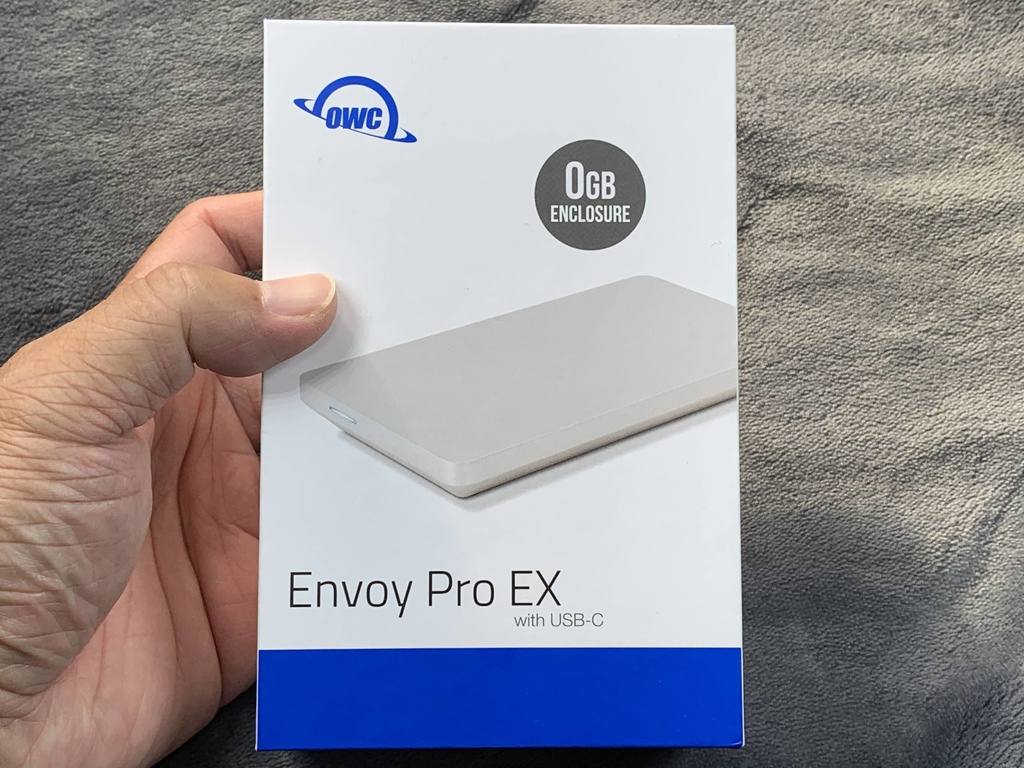
▼蠻有趣的是它居然是美國設計,台灣製造,
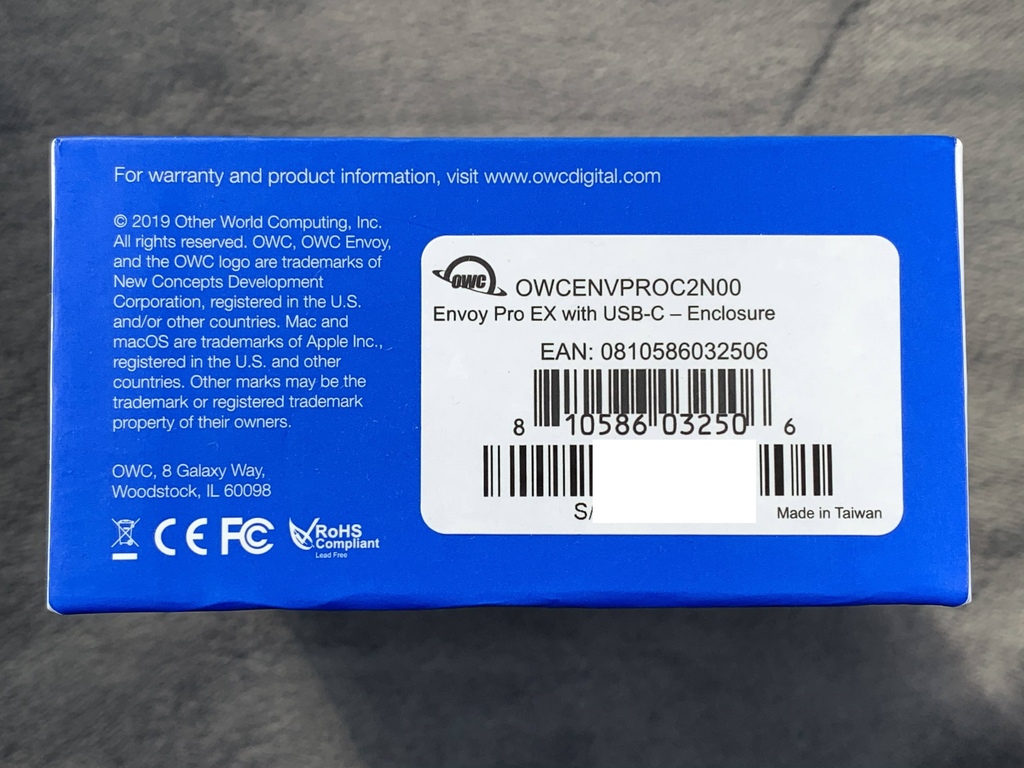
▼產品特色標註在盒裝側邊,
- 對應 NVMe M.2 SSD
- 無風扇設計
- IP 67 等級的防水防塵(也就是可以完全阻隔灰麈,並可浸入最深1m 的水中至多 30 分鐘,官網上註明了 Water resistant for up to 30 minutes at < 1 meter)

▼另一側則是:
- 對應 USB-Type C
- 傳輸速度最高達 980MB/s
- 不須額外供電
- 相容於雙系統 Mac 與 PC

▼盒裝背面是詳細規格,可以看到幾個重點,
- 它的 USB Type-C 是 3.1 Gen2 規格
- 如果內部的 SSD 是自己安裝的話是一年保固,如果買的是有容量的官方 SSD (台灣未引進)則可以保固三年
- 含配件的總重量大約 300g
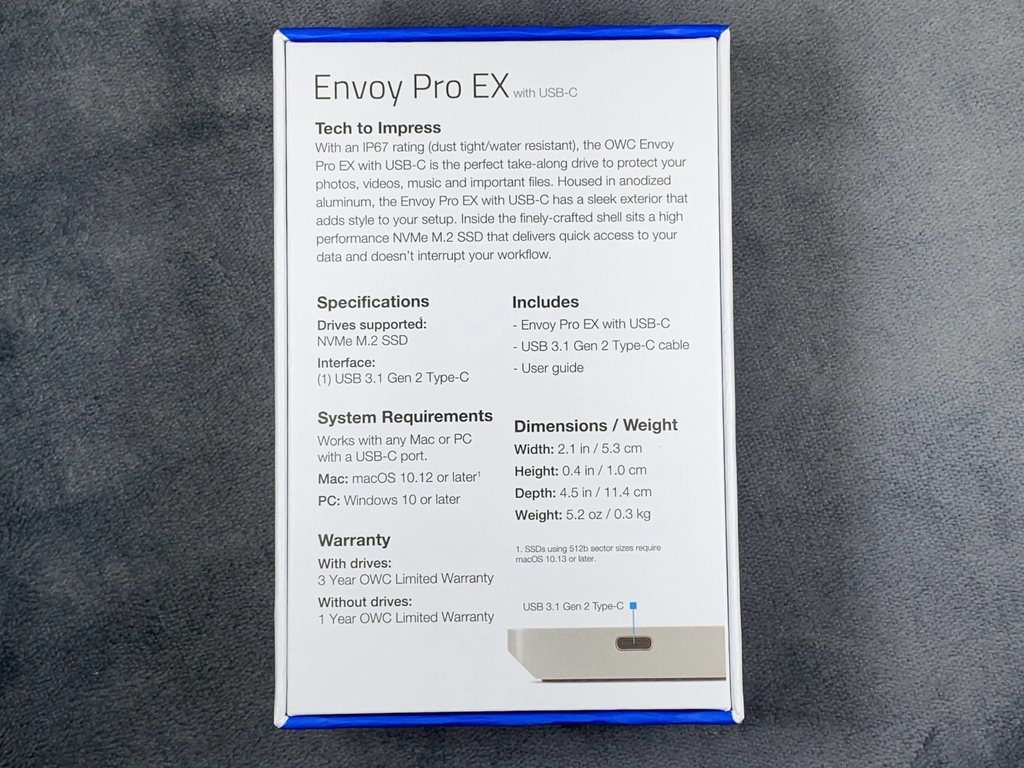
▼為了減少運送時的碰撞,紙盒蠻厚的,打開就看到快速使用說明書與本體,

▼內容物有本體、USB-C to C 的線材、螺絲、及防滑膠墊。注意右下角,組裝需要 Trox T5 的螺絲起子。
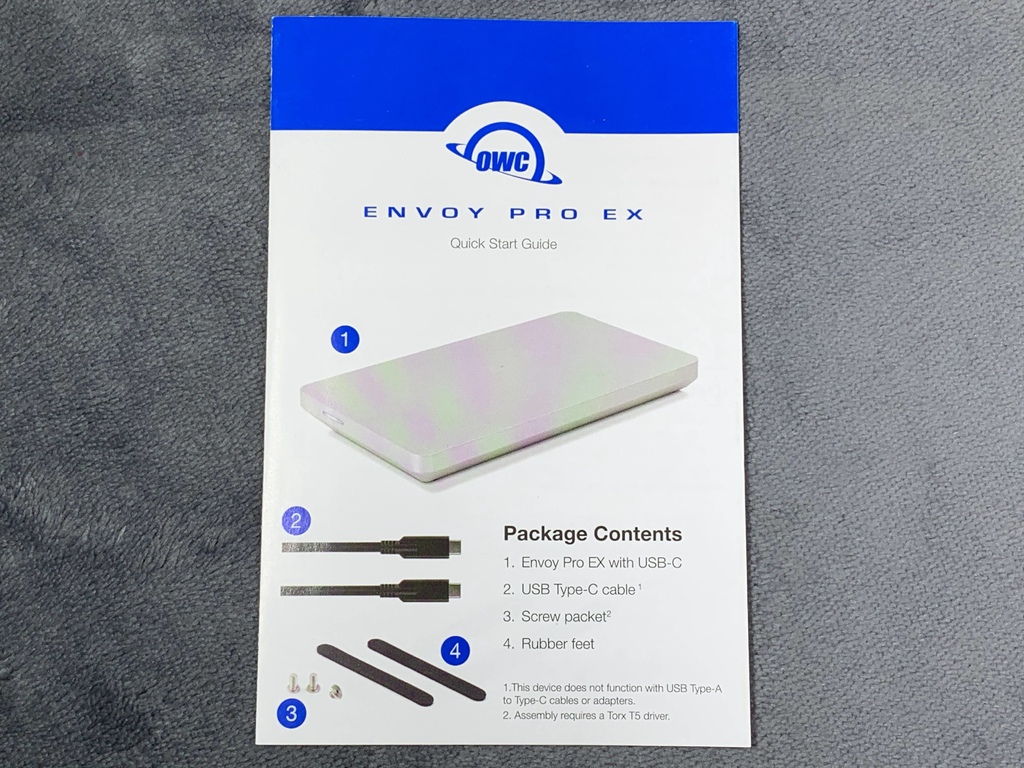
▼組裝過程如下,移除背面螺絲,開蓋時要注意散熱片的方向,由 SSD 的端子處置入 SSD,鎖上 SSD 尾端的螺絲,再鎖上蓋子。
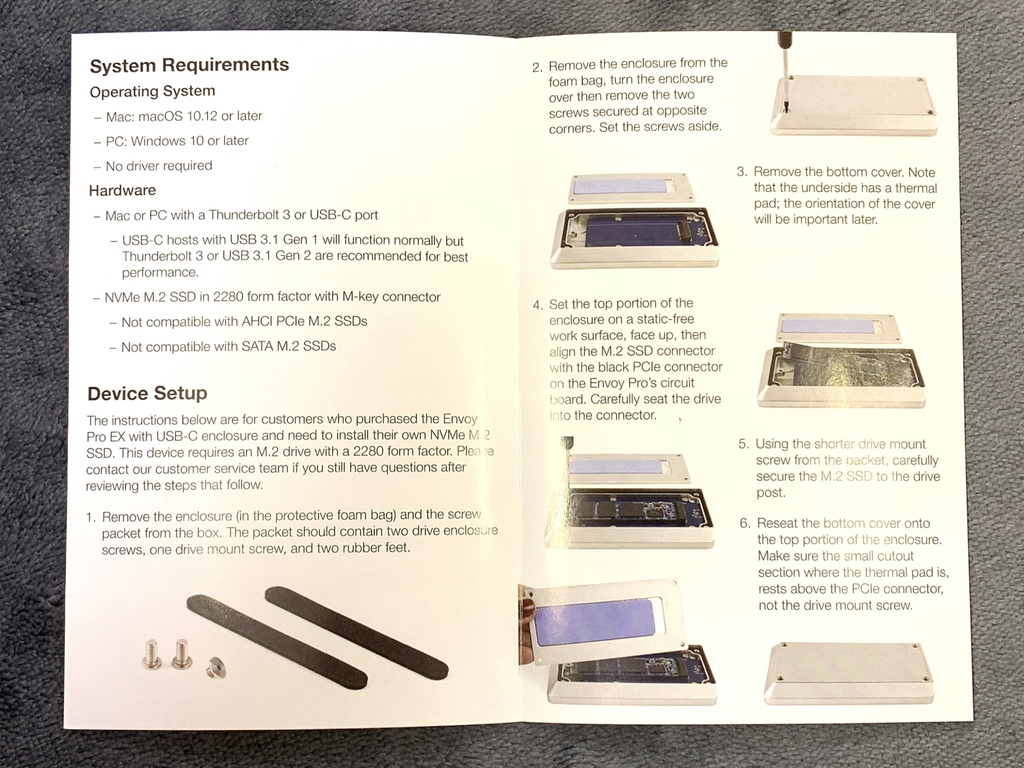
▼後蓋共有四顆螺絲,最後黏上橡膠墊就大功告成。底下還有一句話,長時間使用外接盒會溫溫的,這是正常現象。
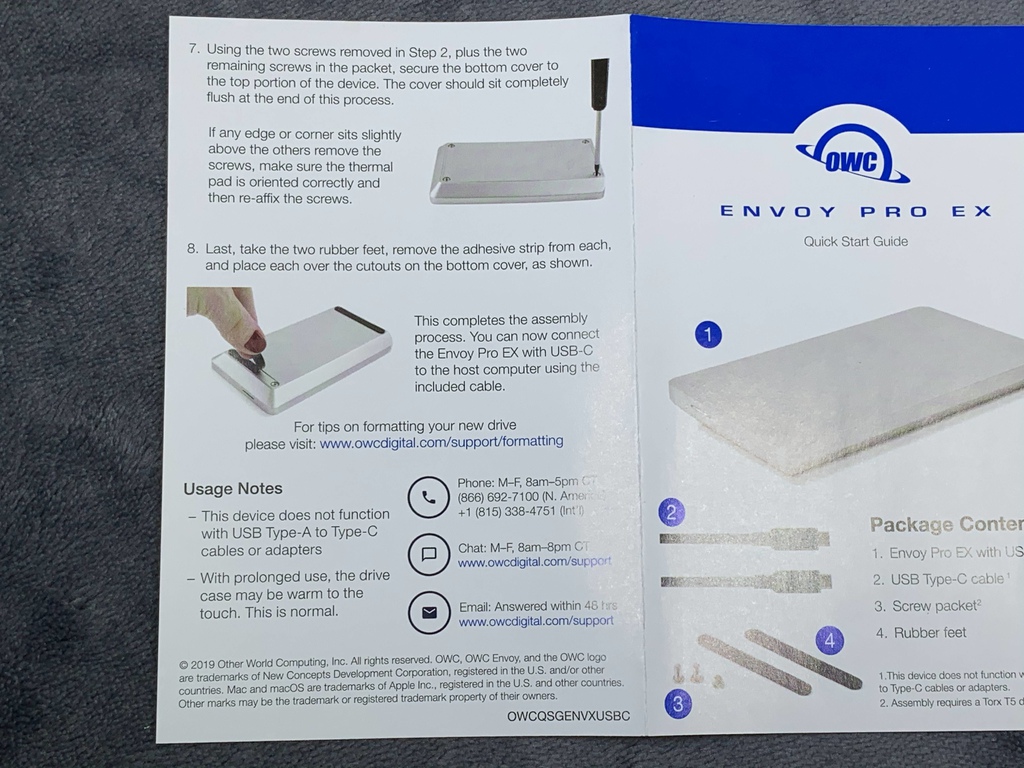
▼移開本體之後還有底層,裡面就是線材與螺絲,

▼本體設計俐落簡約,全鋁材質經過陽極霧面處理相當精美,尺寸約 2.5 吋硬碟裸碟的大小,

▼USB Type-C 3.1 Gen2 連接埠,頻寬高達 10Gb/s,底部採用梯形切削,令側邊看起來更薄,

▼另一側是動作指示 LED 燈,

▼後端的切角有點變化,

▼厚度與一元台幣相比,

▼翻到背面,角落有四顆螺絲,

▼放大一點來看,不是一般的十字螺絲,

▼這樣應該很清楚了,所謂的 Trox T5 星狀螺絲,這是使用 MAC 的朋友應該常見的螺絲,當升級記憶體的時候會用到。
各位讀者可能會覺得:搞這種特規螺絲配件中居然沒有附上工具,這樣不是蠻不方便的嗎?
但我個人覺得原廠應該是認為使用 MAC 的朋友多半都會有這個工具,它想讓你偶爾 DIY,但又不需要常常去動它,
而且用一般的螺絲太普通了,怎麼彰顯出品味,一個不太容易取得的螺絲起子,感覺也可以增加一點資料的安全性,
(附註:原廠已在新版出貨時附上Trox 工具)

▼配件就是連接線、螺絲、膠條,

▼像我這種 3C 控當然要有相關的工具,這時米家有品的 WOWSTICK 出動了!

▼69 種工具可不是蓋的,

▼光是 Trox 居然有這麼多種,

▼找到 T5 就沒錯了。

▼拆開背蓋之後可以看到內部的 PCB 板,

▼背蓋的另一面有散熱黏貼片,

▼移除 PCB 板後可以看到整個鋁殼是 CNC 加工,

▼內部也有陽極處理,做工相當細緻,

▼邊緣有一圈黑色的橡膠,IP 67 防水當然就是靠這個了。透明的那塊是燈號的導光柱。

▼這裡的加工比較特別,有凹槽,

▼使用 T 型刀才能加工成這樣,加工的程序無形中也增加了成本,

▼螺絲總共有三種規格,第一排是固定背蓋的四顆螺絲,第二排是固定電路板的四顆,第三排是固定 SSD 尾端的那一顆,

▼不過都是 Trox T5 規格,

▼PCB 電路板拆下之後翻到背面,

▼晶片是使用 ASMEDIA 祥碩科技的方案,ASM2362,

▼USB Type-C 接頭處當然也要有一圈橡膠才能防水,還有金屬網做屏蔽,

▼接著要裝入 SSD 了,

▼確認是 M key 規格,

▼斜著由端子部分插入,由此張照片可以確認只能對應 2280 規格(寬度 22mm,長度 80mm )的 SSD,

▼尾端固定好,

▼裝回背蓋的時候要注意散熱貼片的位置,

▼增加了一點厚度,

▼完全鎖緊的時候剛好可以密合,

比較:
▼跟台灣同質產品做個比較,除了體積上的差異,台灣產品喜歡印上許多文字,

▼DigiFusion 的散熱片要自己黏貼,

▼使用 JMS583 是智微科技的晶片,這顆是去年普遍被採用的晶片,與 ASMEDIA ASM2362 的差異應該在於相容度,晚出的當然好一點,

效能測試:
▼測試環境是使用 HP 筆電 Spectre x360 Convertible,CPU i7-7500U, RAM 16GB,Win10 64 位元,有兩組 Thunderbolt 3 連接埠,
接上筆電之後,Envoy Pro EX 藍色的動作燈號會亮起,底下將會測試 USB Type-C to A、USB Type-C to C、及 Thunderbolt 3 三種線材的差異。

▼接上 Thunderbolt 3 照樣可以動作

▼順便看看 DigiFusion 的數據差異,

▼接上 Envoy 之後先到 Windows 的磁碟管理看一下,有抓到,476.92 GB 是正確的,
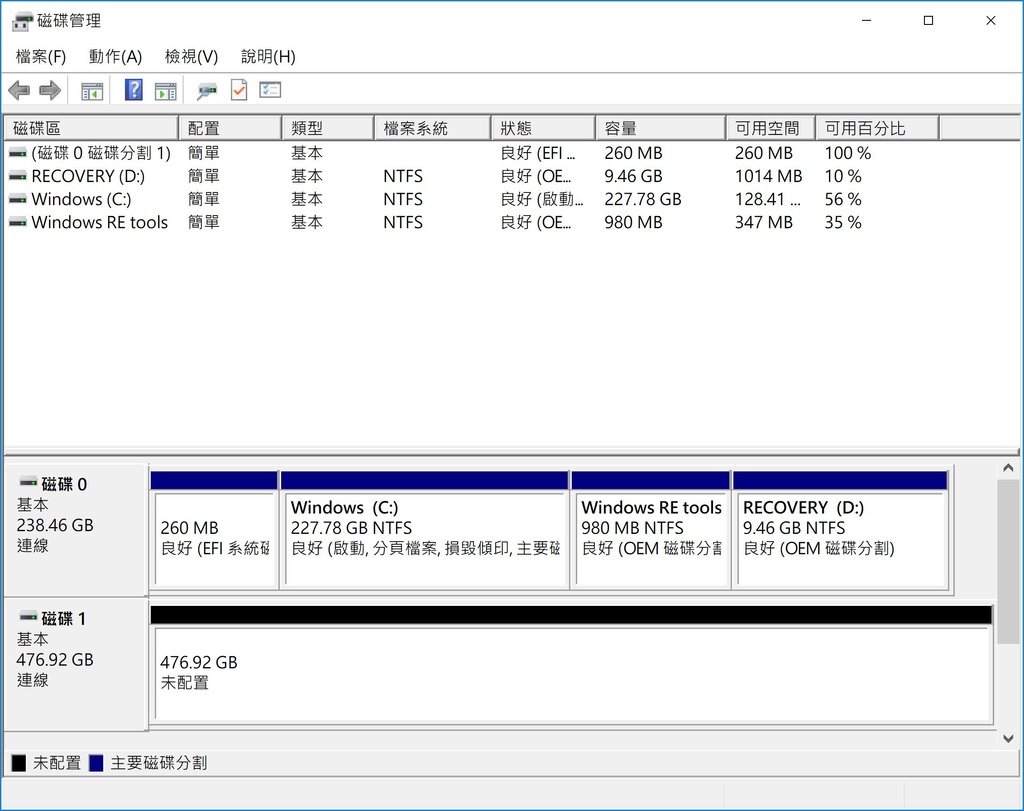
▼格式化之後以 CrystalDiskInfo 8.2.0 檢視,確認為 Intel SSD 512GB,
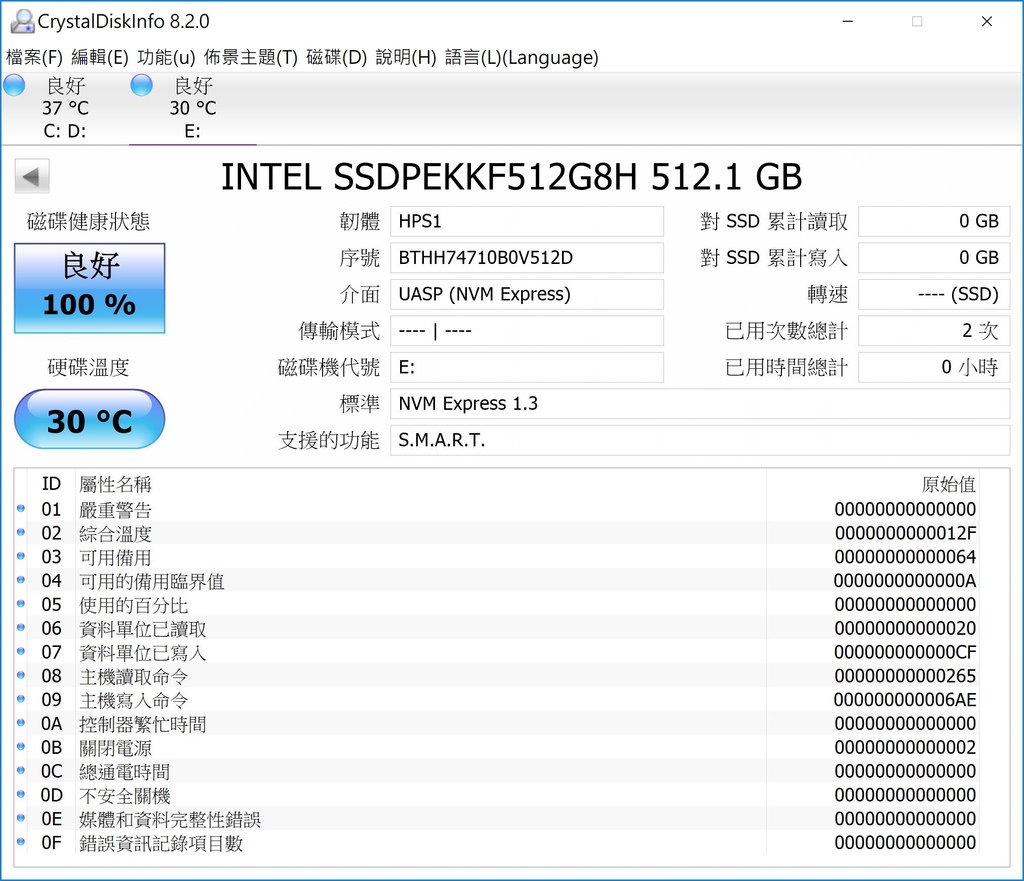
▼以 CrystalDiskMark 最新版 6.0.2 x64 測試,Envoy Pro EX 配上 USB Type-C to USB Type-A 線材,USB-A 線材的極限大概就是這樣,讀寫大約 450 MB/s 上下,
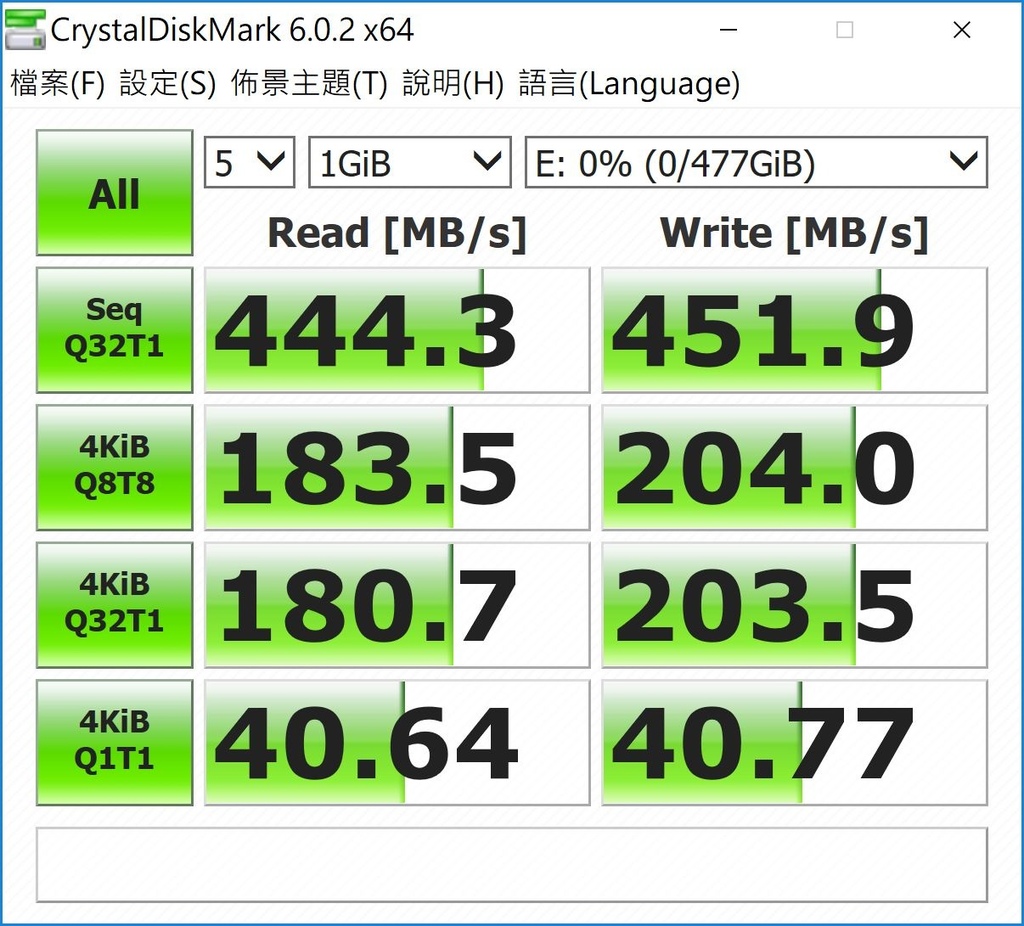
▼Envoy Pro EX 配上 USB Type-C to USB Type-C 線材,頻寬的關係,讀取與寫入都快了一倍以上,超過 900 MB/s 了,以行動硬碟來說真是不錯的數據,
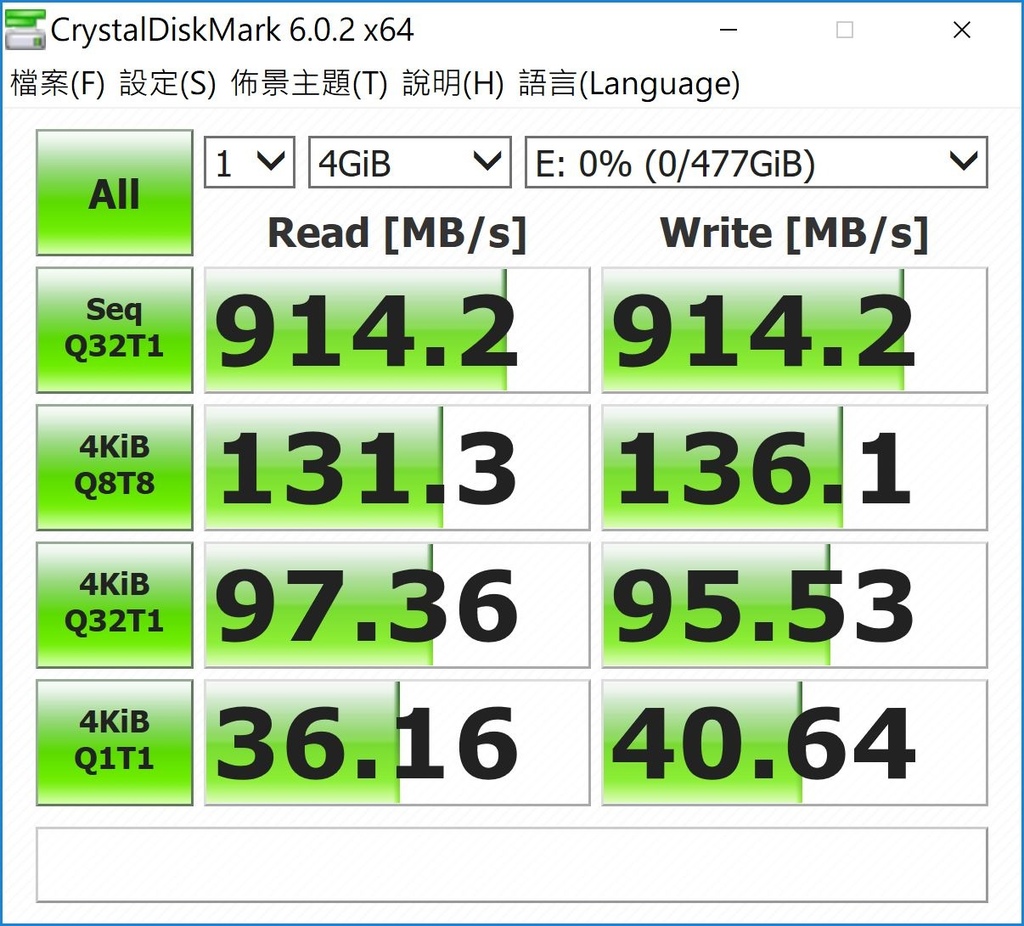
▼Envoy Pro EX 配上 Thunderbolt 3 線材,各項數據都快了一點點,表現最好,
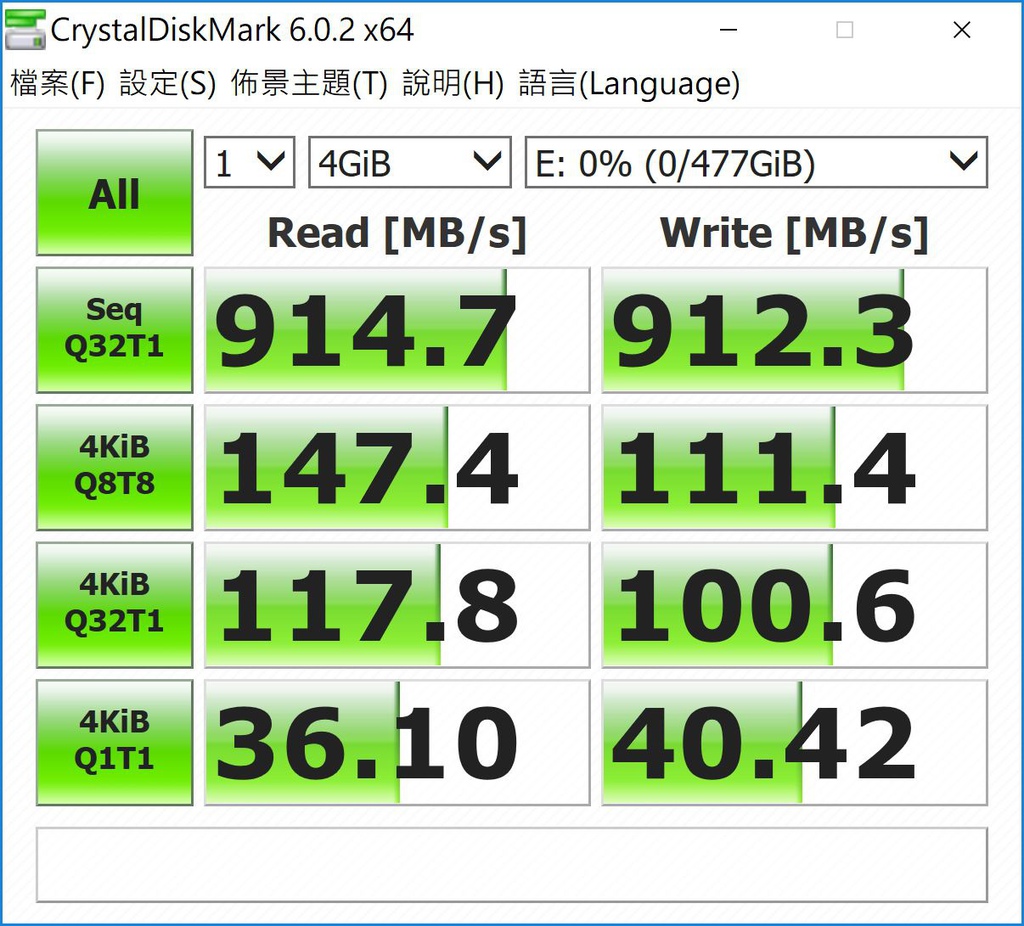
▼DigiFusion 配上 USB Type-C to USB Type-A 線材,數據表現比 Envoy 差一點點,
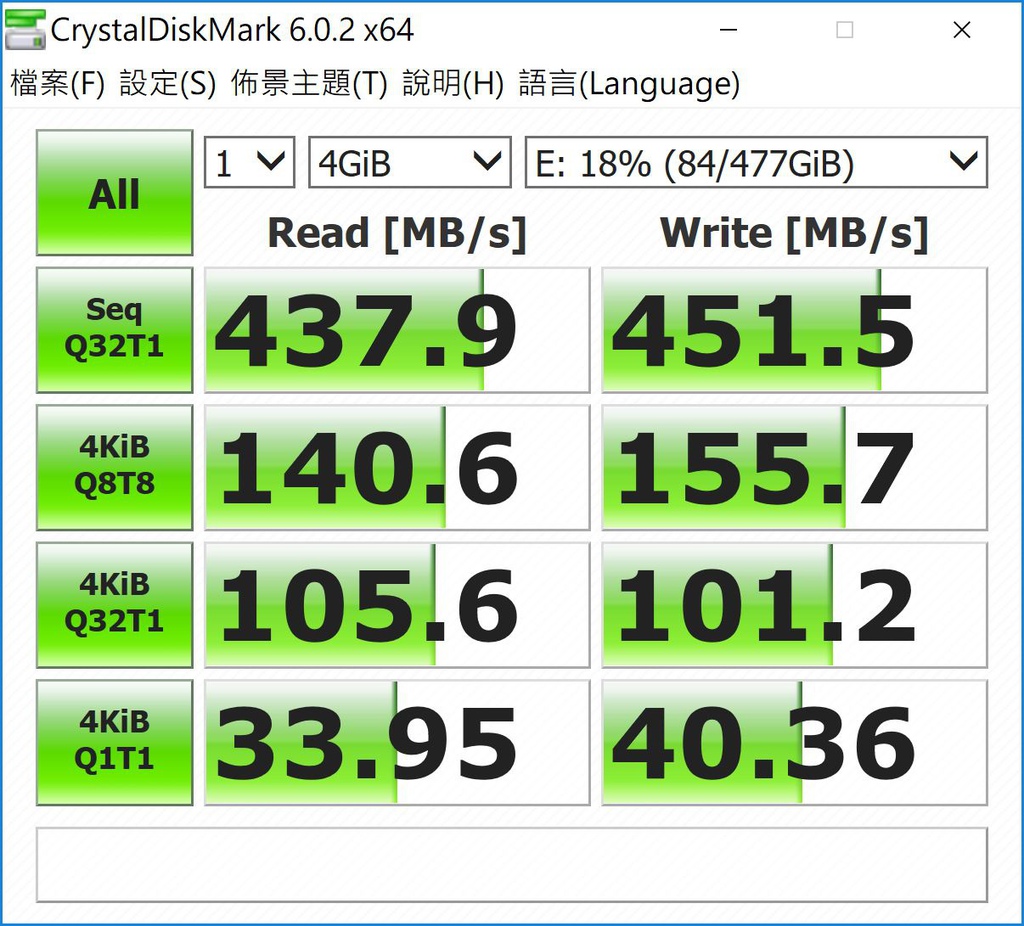
▼DigiFusion 配上 USB Type-C to USB Type-C 線材,數據表現與 Envoy 差不多,
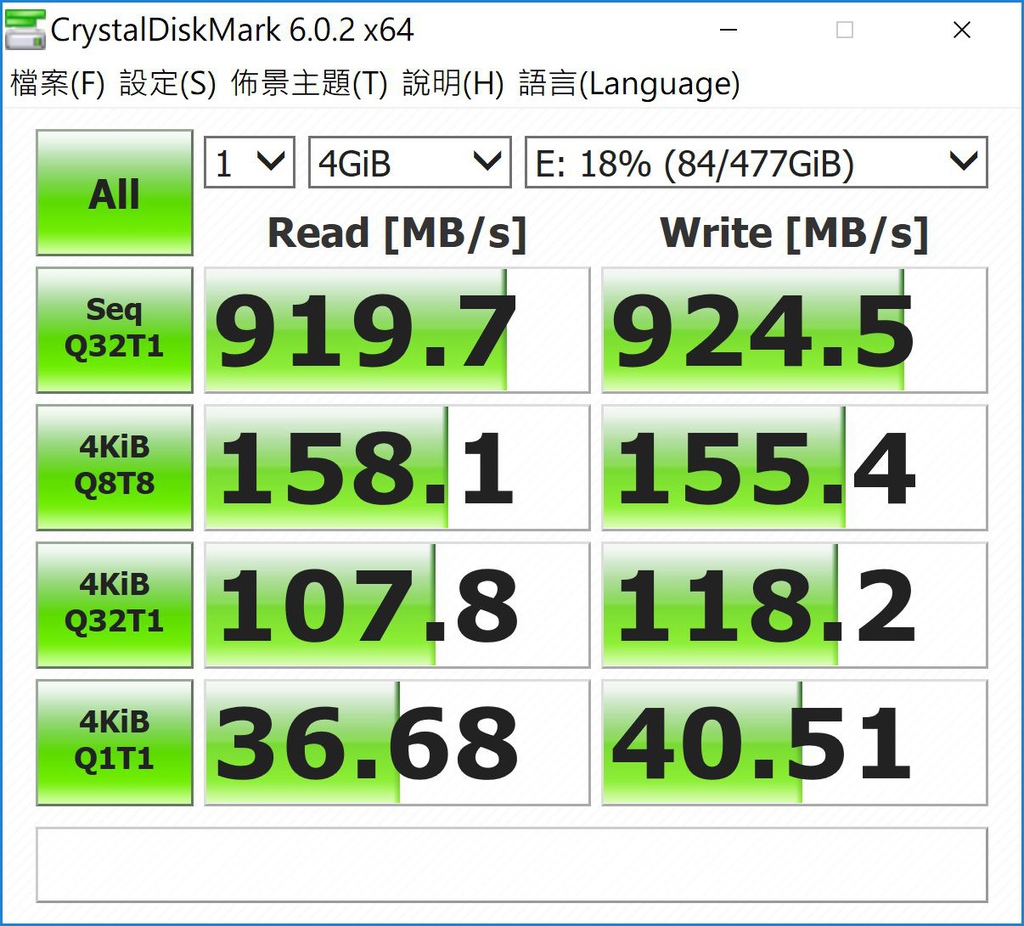
▼DigiFusion 配上 thunderbolt 3 線材,數據表現也是差不多,
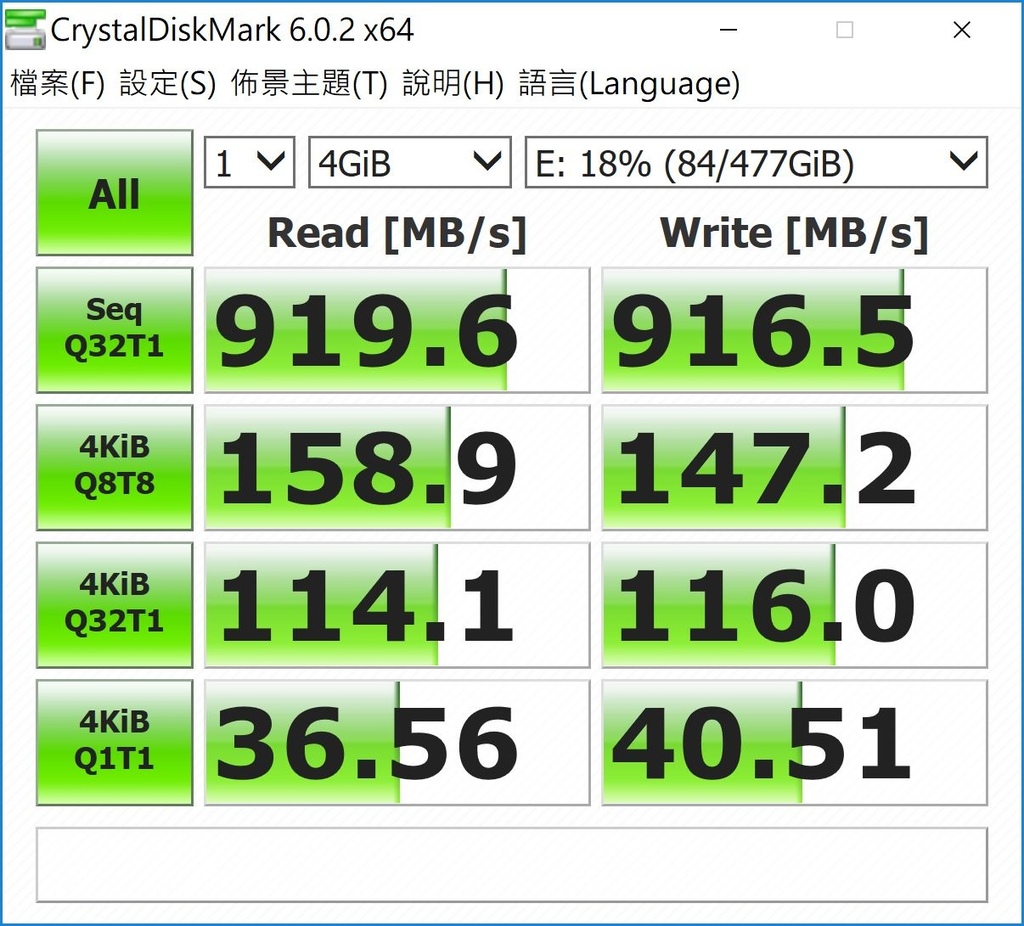
溫度測試:
▼為了搞清楚實際動作時的溫度,向親切的「元老級網紅 - 吉米丘大大」商借了熱像儀 FLIR One for iPhone,

▼只要在 iPhone 上使用對應的 Apps 就可以偵測即時的溫度分佈影像,
例如:拍小兒子,

▼例如:拍水管中的熱水,

▼聲明:以下實驗為本人觀測所得之立場與結論,有任何疑問歡迎提出,
既然要測試運作時的溫度,就要讓所有的變因儘量相同,這裡使用 HP 的筆電 x360 Spectre,有兩個 Thunderbolt 3 連接埠,

▼連接線材為 Type-C to C,完全相同廠牌與型號,

▼內部的 Intel SSD 完全相同型號同樣容量,為了搞清楚是不是不同的晶片讓溫度有差異,移除兩者的外殼,

▼還未接上線時先拍一下,筆電端已經發熱,但外接盒兩者的溫度大約等於室溫,

▼拆去外殼,手的體表溫度 (大約 35.8°C ) 比 SSD 還高,

▼開始測試,迅速同時接上兩個 M.2 SSD,這時只有過電但沒有拷貝檔案,溫度變化不大,接著由 C 槽 SSD 同時拷貝完全相同的零散檔案 (大約 200GB ) 到兩個外接 M.2 SSD,
由 iPhone 使用對應的App,可以在畫面中設下兩個測量點,連續記錄溫度變化,那兩個點當然是挑各別最高溫的兩個點,其實也就是核心晶片的位置,
拷貝速度因為 C 槽 SSD 的速度限制,大約 440MB/sec 上下,全程約四分多鐘,由下圖可以明顯看出晶片運作時的溫度差異一直保持在大約 10°C
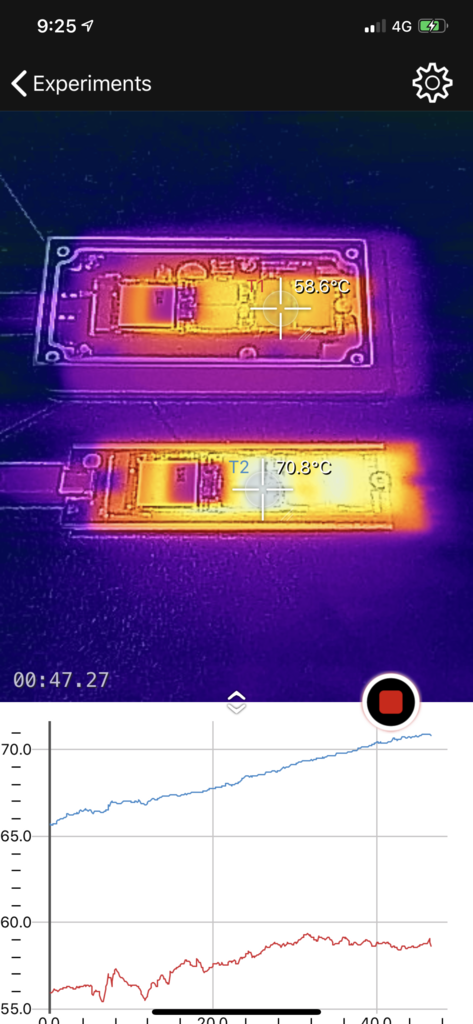
結語:
考量到現今許多用家在家剪輯影片,有個高速的暫存區會讓運算時間縮短許多,
而對專業用家來說,甚至可以直接接上業務用攝影機當作儲存空間,這時 IP 67 防塵防水就派上用場了。
效能測試部分,不同的晶片方案跑出來的數據差異並不大,但實際使用時的動作溫度卻相差很多,較長時間使用的話,DigiFusion 的 JMS583 方案非常燙手,幾乎無法直接拿取,
優點:
- 外觀優美,攜帶方便
- 內部做工精細
- 非常可靠的 IP 67 防塵防水
- 讀寫 900MB/s 以上的極速效能
- 使用較新的晶片,動作溫度較低,全鋁合金散熱佳
- 相容於 Thunderbolt 3
缺點:
- 價位稍高
- 配件中沒有攜帶用的保護套
如果以上的數據您還無法滿足,請攻頂我之前介紹過的 Envoy Pro EX with Thunderbolt 3,以上開箱測試給各位參考
廠商資訊:
廠商名稱:OWC AKiTiO 艾客優品
廠商電話:0800-890-828
廠商網址:www.akitio.com
建議售價:2,900元


 留言列表
留言列表

